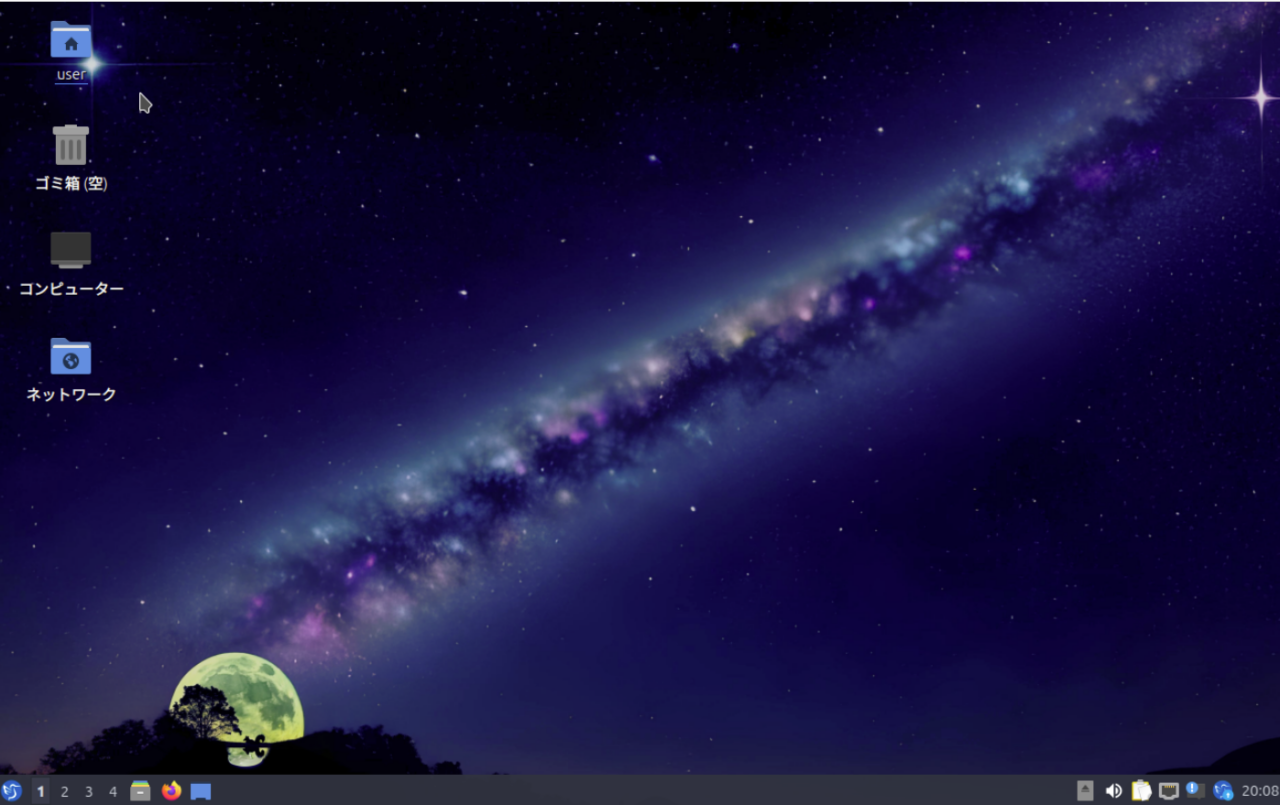目次
Lubuntu란?
Lubuntu는 Ubuntu의 공식 파생 배포판 중 하나로, 특히 가볍고 리소스 소비가 적은 것이 특징입니다. LXQt라는 경량 데스크톱 환경을 채택하고 있어, 오래된 하드웨어나 리소스가 제한된 환경에서도 원활하게 동작합니다. 이를 통해 최신 고성능 PC가 필요 없는 사용자에게 이상적인 선택이 됩니다.Lubuntu를 선택하는 이유
- 가볍고 빠름: 다른 Linux 배포판에 비해 메모리 사용량이 적고, 오래된 PC에서도 원활하게 동작합니다.
- 사용 편의성: 간단한 인터페이스와 직관적인 조작성으로 Linux 초보자에게도 친절한 설계입니다.
- 에너지 효율: 노트북 등 배터리 구동 장치에서도 장시간 사용할 수 있습니다.
Lubuntu 24.04 개요
2024년 4월에 출시된 Lubuntu 24.04는 Ubuntu 24.04를 기반으로 구축되었으며, LXQt 1.4.0 및 Qt 5.15.13을 탑재하고 있습니다. 이전 버전에서의 주요 개선점으로는 OEM 설치 모드의 재도입과 시스템 전체의 성능 및 안정성 향상이 있습니다. 특히 오래된 PC를 복구하거나 경량 OS를 찾는 사용자에게 최신 Lubuntu는 이상적인 선택이 됩니다。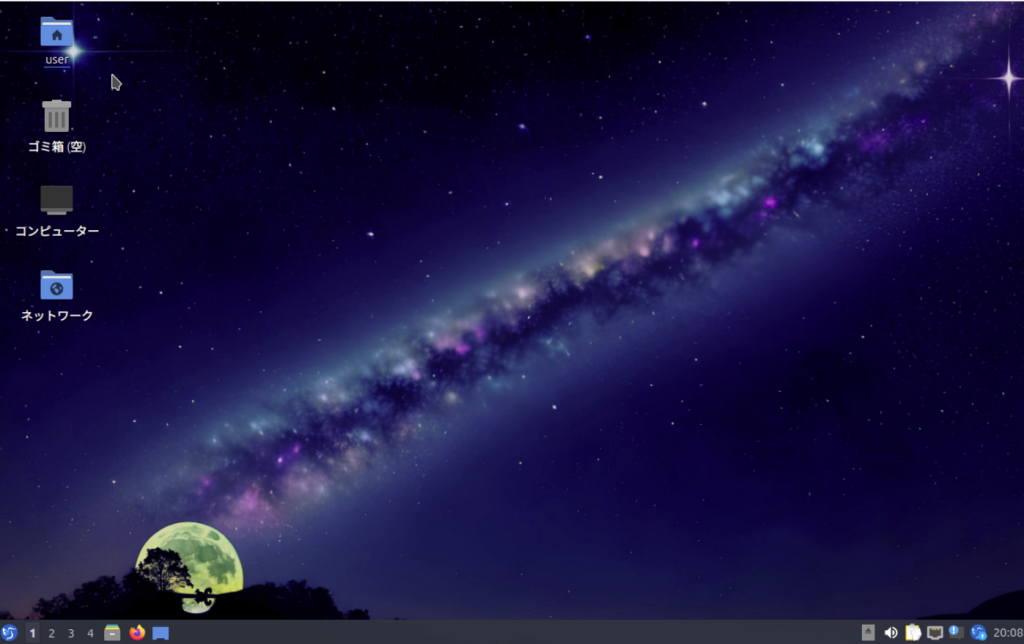
주요 기능
- LXQt 1.4.0: 최신 LXQt 버전으로 데스크톱 환경의 경량화와 사용 편의성이 향상되었습니다。
- Qt 5.15.13: 최신 Qt 프레임워크를 사용하고 있어 시스템의 안정성과 응답성이 개선되었습니다。
- OEM 설치 모드: 시스템을 여러 장치에 배포할 때 유용한 기능이 복귀했습니다。
- Lubuntu 공식 사이트:Lubuntu 다운로드 및 최신 뉴스, 공식 문서를 확인할 수 있습니다。
- Lubuntu 릴리스 노트:Lubuntu 24.04의 상세 릴리스 정보。
Lubuntu 설치 절차
Lubuntu 설치는 Linux 초보자도 쉽게 할 수 있도록 설계되었습니다. 아래는 구체적인 절차와 주의사항입니다.3.1. 부팅 가능한 USB 드라이브 만들기
공식 사이트에서 Lubuntu ISO 이미지를 다운로드하고, Rufus나 Etcher와 같은 도구를 사용해 부팅 가능한 USB 드라이브를 만들습니다. 이 절차를 통해 시스템을 클린 설치할 준비가 갖춰집니다. 관련 링크:- Rufus 공식 사이트:Windows에서 부팅 가능한 USB 드라이브를 만드는 데 사용할 수 있습니다.
- Etcher 공식 사이트:MacOS와 Linux에서 부팅 USB 만들기에 추천합니다.
3.2. Lubuntu 설치
- 언어 선택: 설치 과정 초기에 일본어를 선택하면 설치가 더 원활해집니다.
- 위치 설정: 로케일을 일본으로 설정합니다. 이를 통해 시간대와 키보드 레이아웃이 자동으로 조정됩니다.
- 키보드 설정: 기본 설정에 문제가 없으면 그대로 진행하지만, 필요에 따라 일본어 키보드로 변경할 수도 있습니다.
- 설치 모드 선택: 일반적인 “노멀 설치”를 선택합니다. 시스템에 포함되는 애플리케이션 양을 줄이고 싶다면 “미니멀 설치”를 선택할 수 있습니다.
- 파티션 설정: 멀티 부트 환경인 경우 “수동”으로 파티션을 설정하여 기존 데이터를 보존합니다. 새로 설치하는 경우 “디스크 전체 사용” 옵션을 선택할 수 있습니다.
- 사용자 정보 입력: 새로운 시스템의 사용자 이름과 비밀번호를 설정합니다. 보안을 위해 자동 로그인은 피하는 것이 좋습니다.
- 설치 시작: 설정을 확인하고 설치를 시작합니다. 시스템에 따라 약 10분 정도면 완료됩니다.
3.3. 최초 부팅 및 초기 설정
설치가 완료되고 시스템이 재부팅되면 최초 설정을 진행합니다. 여기서 먼저 시스템 업데이트를 수행하여 최신 보안 패치와 버그 수정을 적용합시다.설치 후 설정
설치 직후의 시스템 설정은 Lubuntu의 사용성을 향상시키는 데 중요합니다.4.1. 시스템 업데이트
먼저, 시스템 업데이트를 수행합니다. 업데이트 매니저를 열고 ‘모든 업데이트 적용’을 선택합니다. 또한, 소프트웨어 소스를 일본 서버로 변경하면 업데이트 속도가 향상됩니다.4.2. 일본어 입력 설정
일본어 입력에는 Mozc와 Fcitx를 사용합니다. Muon 패키지 매니저에서 ‘Fcitx5-Mozc’를 설치하고 시스템을 재시작합니다. Fcitx 설정 화면에서 입력 방법을 ‘Mozc’로 설정하면 일본어 입력이 가능해집니다. 관련 링크:- Fcitx 프로젝트:“Fcitx” 공식 사이트에서 일본어 입력 설정 방법을 확인할 수 있습니다.
4.3. 기본적인 커스터마이징
LXQt 설정 센터를 사용하여 데스크톱 외관을 커스터마이즈합니다. 테마와 아이콘 변경, 패널 배치 등을 조정하여 자신에게 맞는 환경을 만들어 보세요. 또한 필요에 따라 전원 관리 설정을 변경하고 배터리 구동 장치의 효율을 최적화할 수도 있습니다.경량 소프트웨어 추천
Lubuntu는 경량 배포판이므로 시스템 리소스에 부담을 주지 않는 경량 소프트웨어를 선택하는 것이 중요합니다.5.1. 필수 애플리케이션
- Web 브라우저: Firefox와 Chromium은 가볍고 Lubuntu와 호환성이 좋습니다. 필요에 따라 Midori와 같은 더 가벼운 브라우저도 고려할 수 있습니다。
- 텍스트 에디터: Mousepad와 Leafpad는 간단하고 가벼워 코딩이나 메모에 최적입니다。
- 이미지 에디터: GIMP는 다기능이면서도 가벼워 사진 및 이미지 편집에 최적입니다. 간단한 편집이라면 가벼운 Pinta도 추천합니다。
5.2. 시스템 최적화 도구
- BleachBit: 불필요한 파일을 삭제하고 시스템 디스크 공간을 절약합니다. 정기적인 청소로 시스템을 가볍게 유지합시다。
- System Profiler and Benchmark: 시스템의 상세 정보를 표시하고 성능을 벤치마크할 수 있습니다. 시스템 상태를 파악하여 최적화에 활용합시다。
- BleachBit 공식 사이트:시스템 클리닝 도구 BleachBit의 공식 페이지。
- GIMP 공식 사이트:GIMP 공식 페이지로, 다운로드와 사용법 가이드가 있습니다。
고급 설정 및 커스터마이징
Lubuntu를 더욱 편리하게 사용하기 위한 고급 설정 및 커스터마이징에 대해 소개합니다.6.1. LXQt 구성 센터
LXQt 구성 센터를 사용하면 상세한 시스템 설정을 할 수 있습니다. 예를 들어, 세션 설정에서는 자동 시작 애플리케이션을 관리하고, 시스템 부팅 시 리소스 사용량을 줄일 수 있습니다. 또한, 외관 설정에서는 테마와 아이콘 변경, 폰트 조정 등을 통해 자신에게 맞는 데스크톱 환경을 구축할 수 있습니다.6.2. Openbox 윈도우 매니저 설정
Openbox 설정을 통해 창의 동작 및 외관을 상세히 커스터마이즈할 수 있습니다. 창의 투명 효과와 그림자를 비활성화하면 시스템 성능을 더욱 향상시킬 수 있습니다. 창 테마 변경 및 핫키 설정도 가능하여 작업 효율을 높일 수 있습니다. Openbox 설정 예시:- 테마 변경: Clearlooks와 같은 심플한 테마를 선택하여 데스크톱 전체의 통일감을 높입니다.
- 핫키 커스터마이즈: 자주 사용하는 애플리케이션 실행 및 창 조작을 핫키에 할당하여 작업 효율을 향상시킵니다.
문제 해결 및 팁
Lubuntu를 사용할 때 자주 발생하는 문제와 그에 대한 해결 팁을 소개합니다。7.1. 일반적인 설치 문제
- 파티션 설정 오류: 설치 중 파티션 설정에서 오류가 발생할 경우, 기존 파티션 테이블을 확인하고 수동으로 파티션을 생성합니다. 특히 듀얼 부트 환경에서는 기존 OS의 데이터를 백업해 두는 것이 중요합니다。
- 네트워크 문제: 설치 후 Wi-Fi 연결이 원활하지 않을 경우, 네트워크 매니저 설정을 확인하고 필요한 드라이버가 설치되어 있는지 확인합니다。
7.2. 성능 튜닝
- 메모리 관리: Lubuntu는 가벼우지만 메모리 사용량을 더욱 줄이기 위해 불필요한 시작 프로그램을 비활성화하는 것이 효과적입니다. LXQt 세션 설정에서 부팅 시 필요 없는 앱을 비활성화할 수 있습니다。
- 불필요한 서비스 중지: 기본적으로 시작되지만 필요 없는 서비스를 중지함으로써 시스템 응답성을 향상시킬 수 있습니다. 예를 들어, 인쇄 대기열 애플릿 등을 비활성화하면 좋습니다。
요약
Lubuntu는 그 가벼움과 사용 편의성 덕분에 다양한 사용자에게 매력적인 Linux 배포판입니다. 오래된 하드웨어의 부활이나 저리소스 환경에서의 사용에 최적이며, 간단한 설치 절차와 풍부한 커스터마이징 옵션을 제공합니다. 이 기사에서 소개한 절차와 팁을 활용하여, Lubuntu를 최대한 활용해 보세요. 특히 일본어 환경에서의 사용에 관한 설정 및 커스터마이징도 설명했으므로, 처음 Linux를 사용하는 분이라도 원활하게 도입할 수 있을 것입니다. Lubuntu의 간단하고 가벼운 조작성을 체험하고, 오래된 PC나 저전력 디바이스에서 새로운 활용 방법을 찾아보세요.FAQ 섹션
Q1: Lubuntu와 Ubuntu의 차이점은 무엇인가요? A: Lubuntu는 Ubuntu의 공식 파생 배포판이며, 가벼운 데스크톱 환경인 LXQt를 채택하고 있습니다. Ubuntu는 GNOME을 사용하고 있으며, Lubuntu는 더 가볍고 자원 효율이 뛰어나 오래된 하드웨어에서도 원활하게 동작합니다. Q2: Lubuntu의 시스템 요구 사항은 무엇인가요? A: Lubuntu의 최소 시스템 요구 사항은 1GB RAM, 1GHz 프로세서, 8GB 디스크 공간입니다. 다만, 원활하게 사용하려면 2GB 이상의 RAM과 20GB 이상의 디스크 공간을 권장합니다. Q3: Lubuntu에 다른 소프트웨어를 설치하려면 어떻게 해야 하나요? A: Lubuntu에는 Muon 패키지 관리자와 Discover와 같은 소프트웨어 관리 도구가 포함되어 있습니다. 이러한 도구를 사용하여 필요한 소프트웨어를 검색하고 쉽게 설치할 수 있습니다. Q4: Lubuntu에서 일본어 입력이 제대로 작동하지 않을 경우 어떻게 해야 하나요? A: 일본어 입력이 제대로 작동하지 않을 경우, Fcitx 설정을 다시 확인하고 Mozc가 올바르게 설치되어 있는지 확인하십시오. 또한, Fcitx를 재시작하거나 시스템을 재부팅해 보세요. Q5: Lubuntu의 보안은 어떻게 유지되고 있나요? A: Lubuntu는 Ubuntu 기반 배포판이며, Ubuntu의 보안 업데이트를 받습니다. 시스템을 정기적으로 업데이트함으로써 최신 보안 패치를 적용하고 안전성을 유지할 수 있습니다. Q6: Lubuntu를 설치하면 기존 데이터가 사라지나요? A: ‘디스크 전체 사용’ 옵션을 선택하면 기존 데이터가 모두 삭제됩니다. 듀얼 부팅이나 파티션을 수동으로 설정하면 기존 데이터를 유지할 수도 있습니다. 설치 전에 데이터를 백업하는 것을 권장합니다.추가 포인트
- 커뮤니티와 지원: Lubuntu에는 활발한 사용자 커뮤니티가 존재하며, 공식 포럼과 위키에서 다양한 정보가 제공됩니다. 문제가 생겼을 때는 이러한 리소스를 활용해 보세요.
- Lubuntu 공식 포럼: 사용자 간에 정보 교환이 이루어지는 공식 포럼입니다.
- Lubuntu 위키: 설치 가이드와 FAQ 등, 상세한 문서가 갖춰져 있습니다.
- 정기적인 유지보수: 시스템 성능을 유지하기 위해 정기적으로 업데이트를 수행하고, BleachBit 등으로 불필요한 파일을 정리하는 것을 권장합니다.